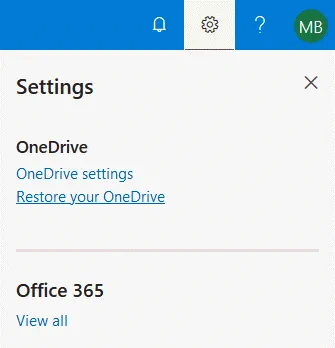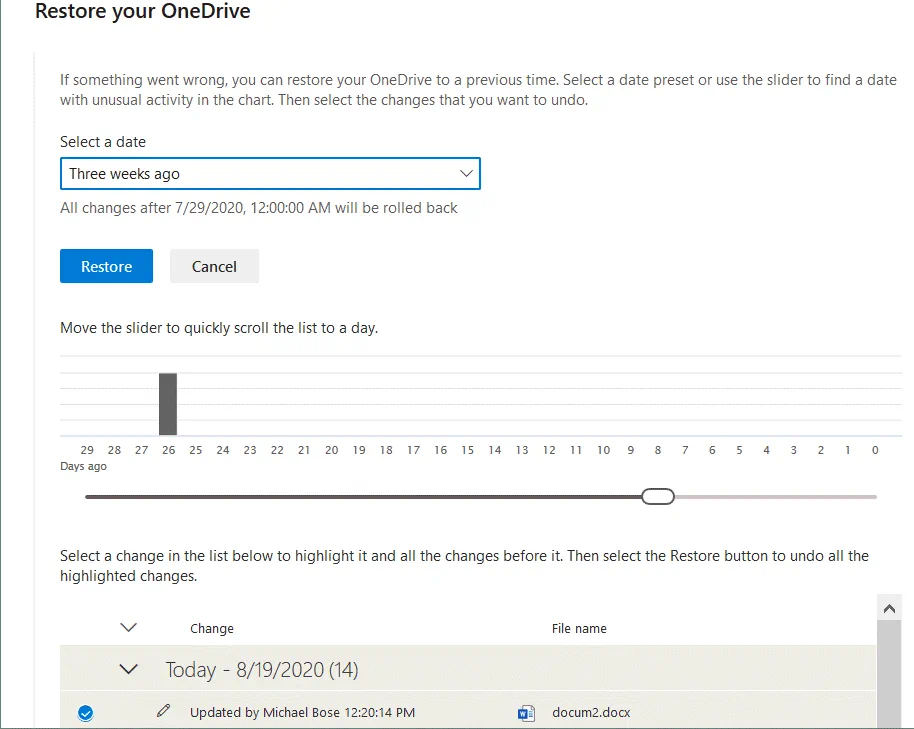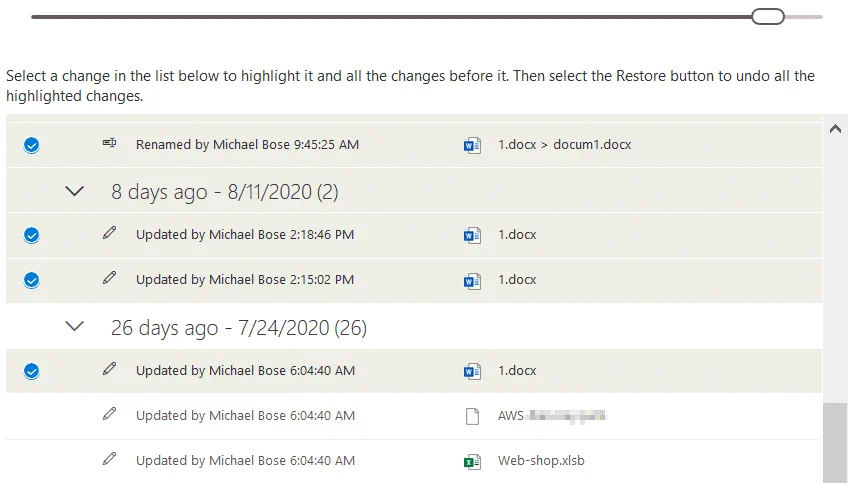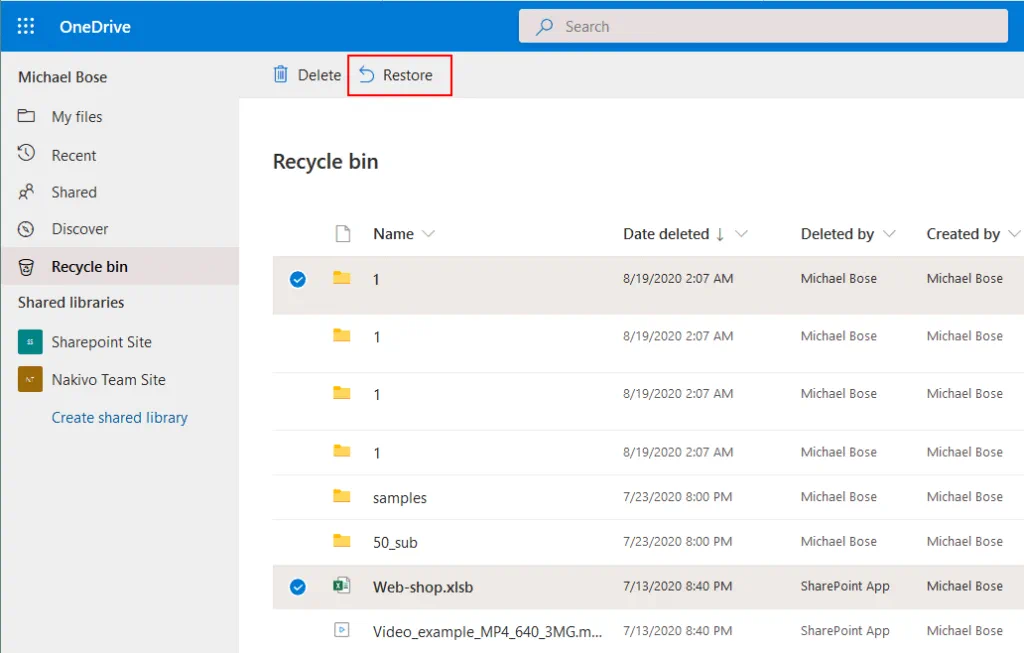OneDrive è un servizio di archiviazione cloud sviluppato da Microsoft per l’archiviazione e la condivisione di file. Anche se OneDrive è un servizio di archiviazione cloud altamente affidabile, a volte i file memorizzati su OneDrive possono essere corrotti o eliminati, o possono essere salvate modifiche indesiderate su di essi. In tali situazioni, gli utenti devono essere in grado di recuperare i file necessari. Fortunatamente, OneDrive fornisce una funzione integrata che può aiutare gli utenti a ripristinare i file a una data e ora precedenti. Questo post del blog spiega come ripristinare i file di OneDrive alle versioni precedenti per gli utenti di Office 365.
Come Ripristinare i File di OneDrive alla Versione Precedente?
Vediamo come è possibile ripristinare le versioni precedenti dei file memorizzati su OneDrive.
- Accedi a Office 365 utilizzando il tuo account Microsoft. In questo esempio, sto utilizzando un account Microsoft 365 per le organizzazioni.
- Clicca su OneDrive nell’elenco delle app online di Microsoft Office 365.
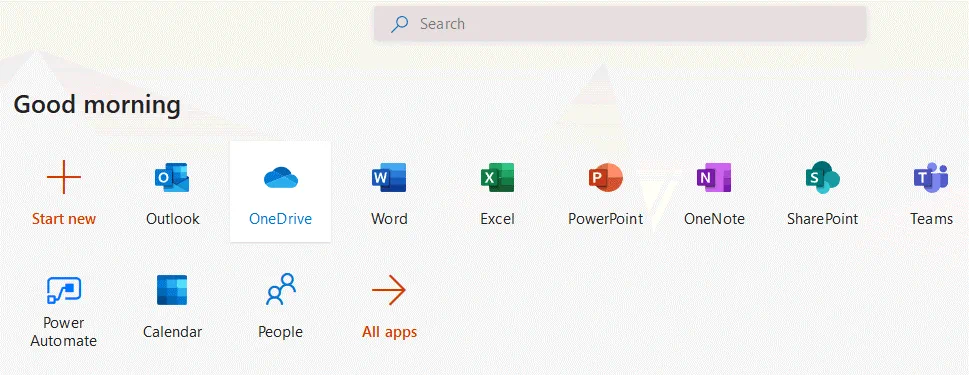
- Apri I miei file e vai alla cartella con il file che desideri ripristinare a una versione precedente. In questo esempio, sto ripristinando docum1.docx a una versione precedente dopo che sono state apportate modifiche indesiderate al file. La dimensione del file di docum1.docx è di 11,0 KB. La cronologia delle versioni è disponibile per tutti i tipi di file.
- Fare clic con il pulsante destro del mouse sul file e, nel menu contestuale, fare clic su Cronologia delle versioni .
Nota: La versione del file deve essere attivata dall’amministratore di Office 365.
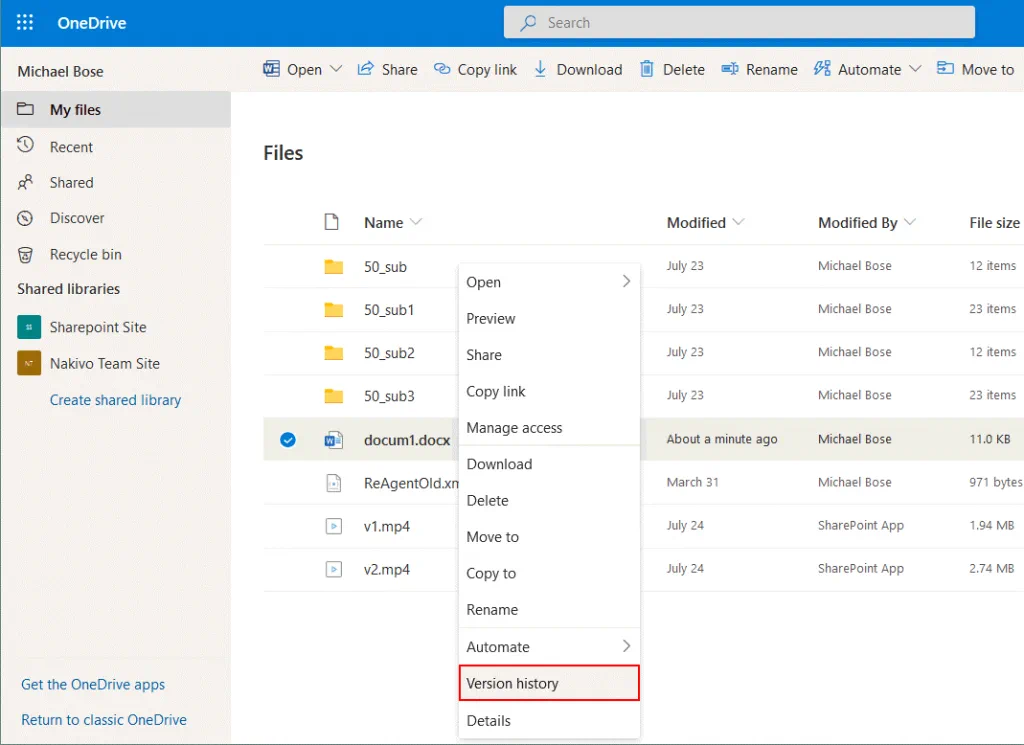
- Nella finestra che si apre vengono visualizzate tutte le versioni disponibili del file con le informazioni sulla data di modifica, l’utente che ha modificato il file e le dimensioni del file. Seleziona la versione del file che desideri ripristinare, fai clic con il pulsante destro sulla versione del file desiderata e, nel menu contestuale, fai clic su Ripristina.In questo esempio, desidero ripristinare la versione 4.0 del nostro file docum1.docx (modificato 23 minuti fa). Come puoi vedere nello screenshot sottostante, ci sono 5 versioni principali del file che possono essere ripristinate. Dopo aver ripristinato la versione del file desiderata, la versione corrente del file diventa una versione precedente.
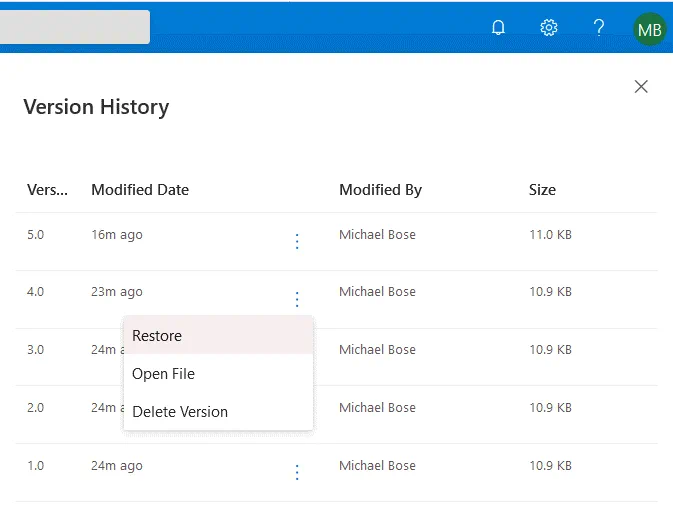
- Dopo aver fatto clic sul pulsante Ripristina, la versione 4.0 del nostro file viene ripristinata alla versione 6.0 e la versione originale 4.0 viene preservata. Puoi fare clic con il pulsante destro sulla versione ripristinata e aprire il file (in questo caso deve essere installata la versione supportata di Microsoft Word sul tuo computer). La dimensione del file della versione 4.0 è la stessa della dimensione del file della versione 6.0.
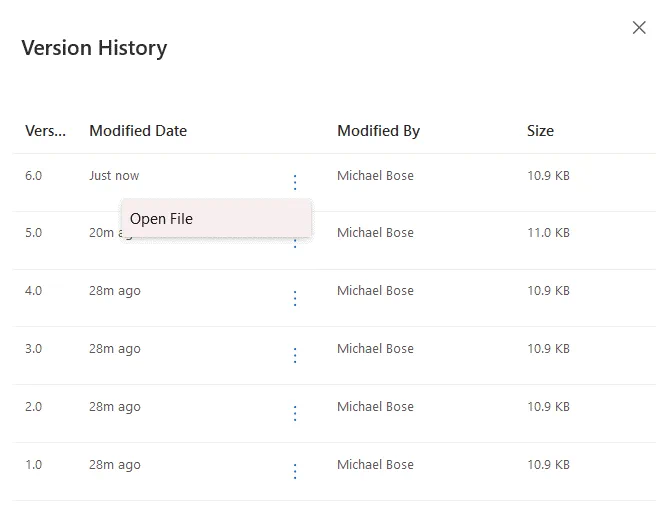
- Torna alla lista dei file memorizzati su OneDrive e fai clic sul file che hai ripristinato alla versione desiderata. Un file docx selezionato si apre in Microsoft Word Online in una nuova scheda del tuo browser web. Il file è ripristinato alla versione desiderata e puoi continuare a lavorare con esso. La capacità di ripristinare le versioni precedenti è preservata dopo il completamento dell’operazione di ripristino del file corrente.
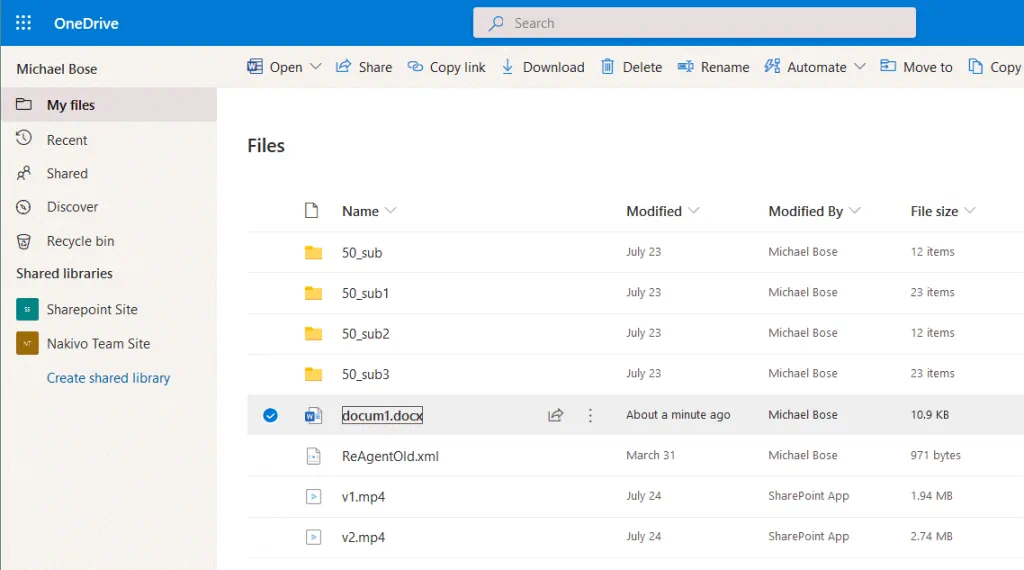
Ripristino dei file utilizzando il client desktop di OneDrive
Puoi anche ripristinare le versioni precedenti dei file su computer Windows su cui è installata l’applicazione desktop di OneDrive. I file possono essere ripristinati direttamente in Esplora risorse di Windows utilizzando l’opzione Cronologia versioni disponibile nelle versioni più recenti di Windows e OneDrive.
- Apri la cartella OneDrive in Esplora risorse di Windows e trova un file che deve essere ripristinato alla versione precedente.
- Fai clic con il pulsante destro del mouse sul file e, nel menu contestuale, fai clic su Cronologia versioni.
- Nell’elenco della cronologia delle versioni, seleziona la versione del file desiderata, fai clic sui tre puntini e fai clic su Ripristina.
Nota: Non è possibile ripristinare contemporaneamente più file a versioni precedenti.
Ripristino dei file utilizzando le applicazioni di Office 365
Puoi aprire i documenti di Office memorizzati su OneDrive nelle app online di Office 365, come Word Online, Excel Online e PowerPoint Online, utilizzando un browser web. Puoi visualizzare le modifiche e aprire la versione del file necessaria in queste app.
Per controllare le versioni disponibili di un documento, apri il documento memorizzato su OneDrive nell’applicazione associata (ad esempio, apri un doc o docx file in Word Online, xlsx in Excel Online, e così via).
Quindi vai su File > Info > Cronologia versioni. Nella schermata sottostante puoi vedere questo menu in Microsoft Word Online.
Nel nostro esempio, un documento si apre in Word Online in un browser web. Nel riquadro destro, puoi selezionare la versione del file necessaria e passare alla versione desiderata. Le modifiche sono contrassegnate nel documento nell’area di lavoro principale della finestra. Puoi fare clic su Salva una copia o Ripristina (il pulsante Ripristina non viene visualizzato per l’ultima versione del file).

Come ripristinare OneDrive
È anche possibile ripristinare l’intero OneDrive. Questo può essere utile se la maggior parte dei file è danneggiata o eliminata.
Apri la tua pagina OneDrive in un browser web. Nell’angolo in alto a destra, fai clic sull’icona Impostazioni e, nel menu Impostazioni, fai clic su Ripristina il tuo OneDrive.
Si apre la pagina Ripristina OneDrive. Seleziona una data a cui desideri ripristinare OneDrive nel menu a discesa:
- Ieri
- Una settimana fa
- Tre settimane fa
- Custom date and time
Di seguito puoi vedere un grafico per rilevare l’attività massima nella scrittura dei dati su OneDrive e una barra scorrevole per selezionare la data necessaria per il ripristino.
Sotto il grafico dovresti selezionare le modifiche che desideri annullare. Vengono visualizzati gli utenti che hanno apportato modifiche ai file e l’ora della modifica.
Quando viene selezionato lo stato necessario per il ripristino, clicca sul pulsante Ripristina.
Per quanto tempo può un utente recuperare i file eliminati in un account personale di OneDrive?
Le versioni precedenti di un file sono conservate per 30 giorni su OneDrive e possono essere recuperate durante questo periodo di 30 giorni. Se viene utilizzato un account personale di OneDrive, gli utenti possono ripristinare le versioni di OneDrive ed è possibile ripristinare 25 versioni di file. Il numero di versioni che possono essere recuperate dipende dalla configurazione della libreria per gli account di Office 365 per le organizzazioni. Il periodo massimo di conservazione per l’archiviazione dei file eliminati nel Cestino prima che vengano eliminati definitivamente è di 93 giorni per gli account di Office 365 per le organizzazioni. Questo periodo può essere configurato su un valore inferiore dagli amministratori di Office 365. Gli elementi eliminati vengono conservati per un minimo di tre giorni nel Cestino.
Come ripristinare i file di OneDrive eliminati?
Quando elimini un file su OneDrive, il file viene eliminato su tutti i dispositivi perché la sincronizzazione tra l’archiviazione locale dei dispositivi e l’archiviazione cloud è abilitata (quando è disponibile una connessione internet). Ecco perché potresti non essere in grado di ripristinare i file eliminati dalla cartella OneDrive su un altro dispositivo. I file eliminati possono essere ripristinati dal Cestino nell’interfaccia web di OneDrive.
Per ripristinare i file eliminati dal Cestino di OneDrive, apri la pagina di OneDrive in un browser web. Nel riquadro sinistro della finestra, fai clic su Cestino. Viene visualizzato un elenco dei file eliminati con informazioni su data di eliminazione, nome utente e posizione originale. Seleziona i file e le cartelle che desideri ripristinare e premi il pulsante Ripristina.
Come Ripristinare lo Spazio di Archiviazione Superato su Microsoft OneDrive
Quando superi il limite di archiviazione su OneDrive, il tuo account OneDrive viene bloccato. Puoi risolvere questo problema utilizzando due metodi.
Acquista più spazio di archiviazione pagando un piano di abbonamento che fornisce più spazio di archiviazione. Dopo aver pagato per un nuovo abbonamento, potrebbero occorrere fino a 24 ore per attivare un piano di abbonamento e sbloccare il tuo account OneDrive.
Elimina alcuni file per liberare spazio di archiviazione su OneDrive. Apri l’interfaccia web di OneDrive per accedere, inserire le credenziali e selezionare Sblocca il tuo account per accedere temporaneamente ai tuoi file. Dopo di che, i tuoi file su OneDrive sono di sola lettura fino a quando non liberi spazio su disco. Hai 30 giorni per eliminare alcuni file per sbloccare il tuo OneDrive bloccato. Elimina i file non necessari. I file importanti possono essere scaricati su un disco locale e successivamente puoi eliminarli. Se non liberi spazio di archiviazione su OneDrive entro 30 giorni, il tuo account OneDrive verrà bloccato nuovamente senza la possibilità di utilizzare l’opzione di sblocco. In questo caso, puoi solo inviare una richiesta al team di supporto Microsoft.
Se non accedi al tuo account OneDrive entro un anno, il tuo account OneDrive verrà bloccato, anche se utilizzi altri servizi Office 365. Per evitare il blocco, devi accedere alla interfaccia web di OneDrive almeno una volta all’anno o rimanere attivo in OneDrive utilizzando il client desktop di OneDrive. Tenete d’occhio lo spazio di archiviazione utilizzato su OneDrive per evitare di superare il limite di archiviazione e di bloccare il tuo account. Se le cartelle sul tuo computer sono sincronizzate con OneDrive, deseleziona alcune grandi cartelle per impedirne la sincronizzazione.
Conclusione
Questo articolo blog ha spiegato come ripristinare l’eccedenza di Microsoft OneDrive e come ripristinare i file di OneDrive alle versioni precedenti. Ci sono opzioni native per ripristinare i file di OneDrive che sono stati modificati o eliminati. Il numero di versioni che può essere ripristinato con le funzionalità integrate di OneDrive è limitato. Se vuoi avere più opzioni per ripristinare i file di OneDrive, usa software di backup dedicato e Backup Microsoft Office dati, incluso lo spazio di archiviazione di OneDrive. NAKIVO Backup & Replication è una soluzione di protezione dati universale in grado di fare backup dati su server locali e in cloud.
Source:
https://www.nakivo.com/blog/how-to-restore-microsoft-onedrive-files/